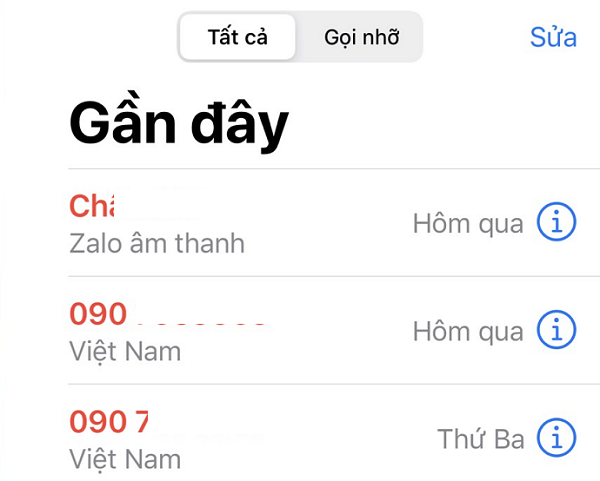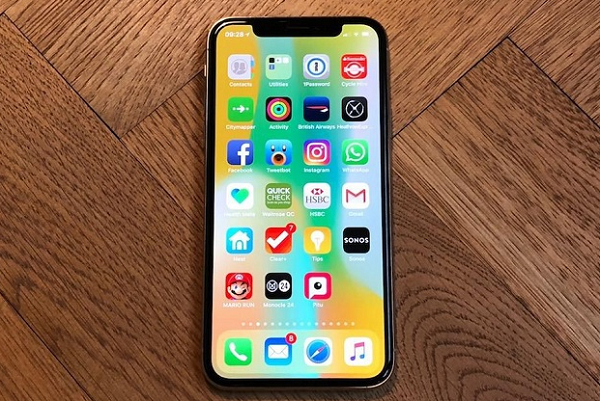iPhone không lưu lịch sử cuộc gọi đang là tình trạng khiến cho bạn cảm thấy khó chịu. Vậy làm gì để khắc phục nó, tham khảo bài viết ngay bạn nhé.
Đôi khi bạn có thể nghĩ rằng iPhone không lưu lịch sử cuộc gọi cũng chẳng sao. Thế nhưng trong nhiều tình huống, bạn sẽ thấy tình trạng này đem tới nhiều rắc rối cho quá trình trải nghiệm máy của mình. Lưu lịch sử cuộc gọi là tính năng cơ bản, có mặt trên hầu hết các dòng điện thoại. Từ những chiếc “cục gạch” xa xưa cho tới những chiếc flagship hiện đại, tất cả đều có mục nhật ký cuộc gọi. Nhằm giúp người dùng có thể dễ dàng tra cứu những cuộc gọi đi và cuộc gọi đến trên chiếc dế yêu khi cần thiết.
Thế nhưng, tính năng này trên nhiều chiếc iPhone lại đang bị lỗi. Khiến một vài tín đồ nhà Táo đang phải đối mặt với tình trạng iPhone không lưu cuộc gọi. Với nhiều người, sự cố này chẳng mấy nghiêm trọng. Tuy nhiên với một số người khác, nhất là những ai thường xuyên gọi và nhận cuộc gọi trên dế yêu. Đây sẽ là tình trạng đem đến nhiều phiền toái.
iPhone không lưu lịch sử cuộc gọi, bạn phải làm thế nào?
Có những trường hợp, iPhone không lưu cuộc gọi nhỡ, nhưng vẫn lưu cuộc gọi đến và cuộc gọi đi như bình thường. Dẫu vậy, vẫn có nhiều trường hợp thông tin về mọi cuộc gọi trên máy đều biến mất “không dấu vết”. Lúc này, có thể bạn sẽ thấy nhật ký cuộc gọi trên iPhone chỉ còn là “tờ giấy trắng”. Hoặc nếu may mắn hơn, máy chỉ bị mất lịch sử cuộc gọi trong một khoảng thời gian nhất định nào đó.
Nguyên nhân của sự cố này vẫn chưa được xác định rõ ràng. Khả năng cao bạn chưa bật sao lưu nhật ký cuộc gọi. Bên cạnh đó, cài đặt mạng, cài đặt thời gian hoặc phần mềm bị lỗi đôi khi cũng là “thủ phạm” của sự cố phiền toái này.
Dù gặp phải trường hợp nào đi nữa, khi iPhone không lưu được lịch sử cuộc gọi. Bạn vẫn nên áp dụng ngay những thủ thuật sau đây:
Đảm bảo bạn đã bật tính năng lưu lịch sử cuộc gọi trên iPhone
Nhiều tín đồ táo khuyết rơi vào tình trạng “não cá vàng”. Nên chưa bật tính năng lưu lịch sử cuộc gọi trên chiếc iPhone của mình. Khi đó, máy không lưu lịch sử cuộc gọi cũng là điều đương nhiên.
Để khắc phục, bạn chỉ cần vào Cài đặt => Mail, Danh bạ, Lịch. Tiếp theo, bạn chọn mục H.thị trong B.Chuyển đổi Ư.D (Show in app switcher). Cuối cùng, bạn bật tab Gần đây. Sau khi thực hiện xong thao tác này, bạn hãy thực hiện 1 cuộc gọi bất kỳ, rồi vào mục Nhật ký cuộc gọi trên máy. Thông tin cuộc gọi sẽ được hiển thị tại đây.
Xem lại cài đặt thời gian trên iPhone
Có thể bạn không để ý, nhưng thời gian trên iPhone không chuẩn cũng là một lý do khiến iPhone không lưu lịch sử cuộc gọi iOS 12. Mặc dù thời gian trên máy ít khi bị sai lệch quá nhiều so với thực tế. Nhưng để chắc chắn, bạn vẫn nên vào ứng dụng Cài đặt, chọn Cài đặt chung.
Sau đó, bạn tìm đến mục Ngày và giờ rồi bật tính năng Tự động cho mục này.
Khởi động lại iPhone
Khi iPhone không hiển thị cuộc gọi đến, cuộc gọi đi hay cuộc gọi lỡ ở phần lịch sử cuộc gọi. Bạn hãy thử khởi động máy lại xem sao. Ở nhiều trường hợp, giải pháp này cũng không “thần thánh” như các tín đồ công nghệ thường truyền tai nhau. Thế nhưng nếu may mắn, khởi động lại vẫn giúp bạn xử lý sự cố đang gặp phải.
Trong thời gian sử dụng iPhone, bạn cũng nên khởi động lại chiếc smartphone của mình thường xuyên. Bởi đây là thao tác hữu ích, giúp máy luôn ổn định, mượt mà, hạn chế được nhiều lỗi lặt vặt phát sinh.
Đặt lại cài đặt mạng
Đây cũng là một giải pháp quen thuộc đối với các tín đồ táo khuyết. Khi iPhone không lưu lịch sử cuộc gọi iOS 13, bạn hãy vào Cài đặt => Cài đặt chung. Sau đó, bạn tìm đến mục Đặt lại cài đặt mạng quen thuộc.
Nếu cách trên không đem lại hiệu quả. Bạn hãy chọn Đặt lại tất cả cài đặt. Cả hai thao tác đều không làm ảnh hưởng tới các dữ liệu bạn lưu trên thiết bị.
Với tình trạng iPhone không lưu lịch sử cuộc gọi. Những thủ thuật điện thoại đơn giản nêu trên sẽ giúp bạn khắc phục sự cố nhanh chóng. Nếu vẫn bị sự cố này làm phiền, bạn hãy liên hệ với cửa hàng đã mua máy để được hỗ trợ thêm nhé!